Stürzende Linien sind dem Architektur- oder Produktfotografen ein Gräuel. Vermeiden lassen sie sich durch den Einsatz einer Fachkamera oder zumindest eines Shift-Objektivs. Doch das Fotografieren damit ist teuer und umständlich. Jobo will nun mit dem LensTrue System die Möglichkeit „zur proportionsgetreuen optisch-geometrisch korrekten Entzerrung unter Einbeziehung der gleichzeitigen Korrektur der Distorsion von Bildern einer starren Kamera“ eröffnen. Dabei registriert eine spezielle Hardware bei der Aufnahme die Lage der Kamera im Raum, die mitgelieferte Software behebt anschließend auf Knopfdruck die daraus resultierenden Verzerrungen. Kann das System in der Praxis halten, was es in der Theorie verspricht?
Das LensTrue System für Kleinbildkameras von Canon, Nikon und Sony besteht aus zwei Komponenten: der Hardware „LensTrue Meter“, die die Lage der Kamera im Raum misst sowie der Korrektursoftware „LensTrue Visualizer“. Das LensTrue Meter wird wie eine Stativplatte unter die Kamera geschraubt, es beeinträchtig Funktion und Handhabung der Kamera nicht weiter. Anbieter Jobo betont ausdrücklich, dass mit dem LensTrue System perspektivisch korrekte Aufnahmen auch ohne Stativ möglich seien. Weil zudem der Autofokus weiterhin funktioniert und auch das Weitwinkelzoom meiner Wahl vom LensTrue System unterstützt wird, habe ich beschlossen, das Korrektursystem während eines Familienausflugs ins historische Regensburg auszuprobieren. Architekturfotos aus der Hand also.

Das LensTrue Meter wird wie eine Schnellwechselplatte unter die Kamera geschraubt.
Über ein Verbindungskabel zur PC-Sync-Buchse registriert es, wenn eine Aufnahme
ausgelöst wird und schreibt dann die aktuellen Lagedaten in eine Log-Datei.
Wenngleich das LensTrue System erst nach der Aufnahme entzerrt (und nicht zuvor wie ein Shift-Objektiv), will es gut vorbereitet sein. Die Uhren von Kamera und LensTrue Meter sollten möglichst exakt synchronisiert werden, am besten gleich mit der Systemzeit des Mac, auf dem die Software LensTrue Viewer installiert ist (ja, des Mac; die Software funktioniert nur unter OS X, eine Windows-Variante gibt es nicht!). Bis alles einmal richtig verbunden und eingestellt ist, vergeht schon etwas Zeit. Während es via USB mit dem Mac verbunden ist, wird der Akku des LensTrue Meter geladen; Jobo legt aber auch ein externes Ladegerät bei. Ist die kleine Leuchtdiode von Rot auf Grün gesprungen, kann das Gerätchen unter die Kamera geschraubt werden. Zudem verbindet man es mit dem ebenfalls beiliegenden Kabel mit der PC-Sync-Buchse der Kamera. Über diese Verbindung registriert das LensTrue Meter jedes Auslösen einer Aufnahme (wenn es eingeschaltet ist, dazu gleich mehr) und sichert die aktuellen Lagedaten der Kamera.

Die Bereitschaftsanzeige links blinkt nur in sehr langen Zeitabständen kurz auf.
Da kann man leicht übersehen, falls das LensTrue Meter in den Ruhezustand gegangen ist.
Aufnahme
Bei meinem zweitägigen Ausflug nach Regensburg mit einem Abstecher zum Kloster Weltenburg hat sich das unter die Kamera montierte LensTrue Meter als sehr unauffällig erweisen – im Guten wie im Schlechten: Gut ist, dass das Gerät die Handhabung der Kamera kaum einschränkt, so mancher L-Winkel ist unkomfortabler. Schlecht ist allerdings, dass das LensTrue Meter bei der einen oder anderen Aufnahme nicht aktiv war. Dann blitzt die Bereitschafts-LED nicht mehr einmal in der Sekunde kurz auf, sondern bleibt aus. Zweimal habe ich vergessen, das zu kontrollieren, für die entsprechenden Aufnahmen wurden also keine Lagedaten aufgezeichnet.
Standardmäßig bietet das LensTrue Meter Speicherkapazität für die Lagedaten zu 4000 Aufnahmen – das sollte in der Regel mehr als reichen. Ich bin mit knapp 90 Fotos auf der Speicherkarte zurückgekommen, darunter einige Belichtungsreihen für HDR-Bilder. Der Akku hat mich ebenfalls nicht im Stich gelassen, das LensTrue Meter eignet sich durchaus auch für längere Fototouren.
Perspektiv-Korrektur
So einfach das Fotografieren mit dem LensTrue System ist, so einfach ist auch das Entzerren der Aufnahmen – falls man keine Sonderwünsche hat: Bilddateien in einen Ordner auf dem Mac sichern, LensTrue Meter an den Rechner anschließen, dann die Software LensTrue Visualizer starten und schließlich bei allen Aufnahmen im Batch-Prozess mit einem Mausklick die Perspektive korrigieren. Die Software versteht sich auch auf die RAW-Dateien der unterstützten Kameras, die entzerrten Fassungen der Aufnahmen speichert sich als separate TIFF-Dateien mit 16 Bit Wortbreite.
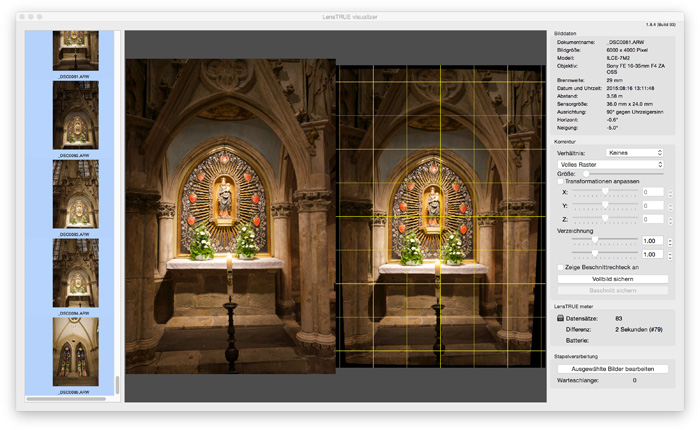
Eine der Stärken des LensTrue Visualizer: Die Software korrigiert die Perspektive
einer ganzen Aufnahmeserie in einem Rutsch.
Komplizierter wird es, wenn man Sonderwünsche hat. So möchte ich keineswegs bei jedem Bild stürzende Linien exakt parallel abgebildet haben. Um zum Beispiel die Hauptfront des Regensburger Doms mit seinen gut 100 Meter hohen Türmen aufs Bild zu bekommen, musste ich meine Kamera bei 16 Millimeter Brennweite um 26,7 Grad nach oben neigen. Korrigiert das LensTrue System die daraus resultierenden stürzenden Linien, die sehr kräftig einem gemeinsamen Fluchtpunkt zustreben, komplett aus, wirkt das unnatürlich. Das menschliche Auge erkennt ja, dass die Kamera nicht bei etwa 50 Meter Höhe lotrecht auf die Fassade gerichtet war, sondern vom Erdboden aus. Und dass damit die Turmspitzen weiterhin deutlich weiter vom Betrachter (dem Kamerastandort) entfernt sind als der Sockel. In solchen Fällen lasse ich gerne eine perspektivische Verzerrung von rund 25 Prozent zu, die einen für meinen Geschmack natürlicheren Bildeindruck erzeugt.
Prinzipiell ist es kein Problem, im LensTrue Visualizer die automatische Korrektur zu übersteuern. Allerdings muss man selbst rechnen, die Skalen der Werte sind absolut (in Grad) und nicht relativ (in Prozent) beschriftet. Zudem reagieren die Regler äußerst zäh, am besten gibt man gleich den gewünschten Zeit direkt ein. Erschwerend kommt hinzu, dass die Software nur ein sehr mickriges Vorschaufenster bietet, da wird es zum Geduldsspiel, die Korrekturen exakt von Hand einzustellen. Die Möglichkeit zur relativen Korrektur (also mit Prozentwerten) hätte zudem den Vorteil, dass sie sich auch für die Verarbeitung einee Bilderstapel verwenden ließe.
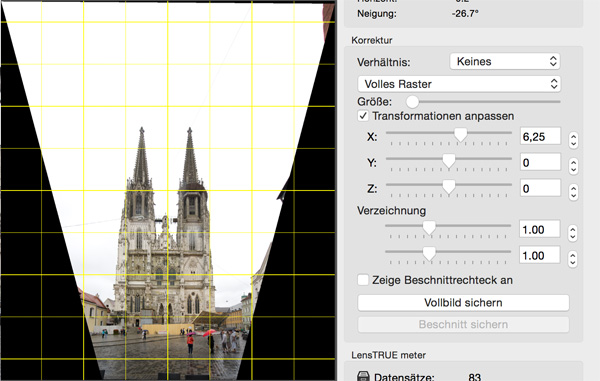
Manuellen Korrekturen im LensTrue Visualizer sind zwar möglich, bereiten aber
keinen Spaß. Dazu ist die Ergebnisvorschau zu mickrig, die Regler reagieren äußerst zäh.
Der Standardworkflow des LensTrue Systems sieht vor, dass man seine (RAW-) Aufnahmen im ersten Schritt entzerrt und dann die resultierenden TIFF-Dateien weiterverarbeiten – etwa in Lightroom oder Capture One. Das finde ich unglücklich, denn Lightroom behandelt TIFF-Dateien im Detail anders als DNG-Dateien oder die proprietären RAWs aus der Kamera. So fehlt bei TIFFs die mir sehr wichtige Möglichkeit, ein Kameraprofil vorgeben zu können – es steht lediglich das integrierte Profil zur Wahl, dass der RAW-Konverter der LensTrue-Software (offenbar der interne von OS X) in die Dateien geschrieben hat. Einschränkungen gegenüber RAW-Dateien gibt es auch beim Weißabgleich, beim Nachschärfen und bei der Rauschminderung – um nur die wichtigsten Beispiele zu nennen. So ist nahezu unmöglich, die von LensTrue generierten TIFF-Dateien mit dem identischen Look einer in Lightroom bearbeiteten RAW-Datei zu entwickeln.
Besonders haarig wird es, wenn man eine in der LensTrue-Software entzerrte Belichtungsreihe in Lightroom oder Photoshop zu einem HDR-Bild kombinieren möchte. Bei meinen Aufnahmen aus dem Inneren der Dreieinigkeitskirche war das die einzige Möglichkeit, die hohen Kontraste zu bändigen. Sowohl Lightroom wie auch Photoshop weigern sich jedoch beharrlich, die aus LensTrue Visualizer stammenden TIFF-Dateien anzunehmen. Der Grund ist banal: die Pixelmaße der drei Aufnahmen aus der Belichtungsreihe weichen leicht voneinander ab – die Adobe-Software erwartet jedoch Dateien mit identischen Maßen.

Um die entzerrten Aufnahmen einer Belichtungsreihe (links und Mitte) in Photoshop
zu einem HDR-Bild zusammenzufügen (rechts), sind schon einige Klimmzüge nötig.
Warum nicht den umgekehrten Weg gehen? Also zunächst die nicht-korrigierten RAW-Daten in Capture One oder Lightroom wie gewohnt entwickeln und dann erst im letzten Schritt die Perspektive im LensTrue Visualizer korrigieren. Laut Anleitung zu Software ist dies ebenfalls möglich, mir ist es jedoch nicht gelungen. Die von Lightroom geschriebenen DNG-Dateien konnte der LensTrue Visualizer nicht darstellen. Und bei alternativ exportierte TIFF-Dateien gelang mir selbst in mühevoller Kleinarbeit nicht, die LensTrue-Software die TIFFs mit den entsprechenden Lagedaten aus dem LensTrue Meter zu synchronisieren.
Bildqualität
Eine große Stärke von LensTrue ist ohne Frage, dass das System einen ganzen Stapel Aufnahmen in einem Rutsch automatisch entzerren kann. Doch wie sieht es mit der Qualität aus? In der Regel gut. Dazu trägt auch bei, dass alle vom System unterstützenden Objektive vermessen sind und die Software deren Abbildungsfehler (Verzeichnung und Vignettierung) behebt.
Vor allem wenn die Kamera stark geneigt oder aus der Horizontalen gedreht war, gefällt mir das Ergebnis, das das LensTrue System liefert. Naturgemäß kann es allerdings keine Fehler bereinigen, die entstehen, wenn die Kamera nicht parallel zum Motiv ausgerichtet ist, etwa zur Fassade des Schlosses Schloss St. Emmeram. Das lässt sich nur manuell korrigieren, was aufgrund der mickrigen Vorschaubildchen aber wie gesagt ein Geduldsspiel ist.

Links: Hier war die Kamera nicht parallel zum Schloss St. Emmeram ausgerichtet,
das LensTrue System kann die Aufnahme nicht komplett entzerren.
Rechts: Die „Upright“-Funktion von Lightroom orientiert sich nur an den Linien
und liefert hier das stimmigere Ergebnis ab.
Also doch lieber gleich die Perspektivkorrektur in Lightroom verwenden? Ich habe die entsprechende Upright-Funktion auf die Original-RAW-Dateien losgelassen und mit den Ergebnissen des LensTrue-Systems verglichen. Solange Lightroom deutliche Linien erkennt, funktioniert dessen Perspektivkorrektur verblüffend gut. Vor allem behebt sie auch Fehler automatisch, die durch eine aus der Planlage zum Motiv verschwenkte Kamera auftreten. Doch wie gesagt: Lightroom muss dafür Linien im Bild erkennen; fehlen die, kommt es teils zu unvorhersehbaren Ergebnissen.

Finden sich keine klare Linien im Bild (wie hier beim Donaudurchbruch in
Weltenburg), hat das LensTrue System (links) weniger Schwierigkeiten, eine
stimmige Abbildung zu schaffen als die Perspektivkorrektur in Lightroom (rechts).
Wenn die automatische Perspektivkorrektur in Lightroom klappt, leidet darunter die Detailwiedergabe weniger als bei der Korrektur im LensTrue Visualizer. Eine Erklärung dafür mag sein, dass Lightroom die Bildmaße (nach Beschnitt) weit weniger verändert als die LensTrue-Software.
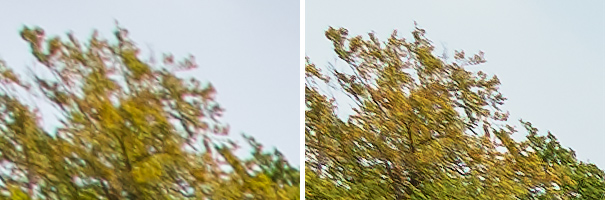
100%-Ausschnitte jeweils vom Bildrand: Das LensTrue System (links) geht beim
Entzerren weitaus weniger schonend mit den Pixeln um als Lightroom (rechts).
Ein Problem stellt sich indes bei jeder nachträglichen Perspektivkorrektur: Soll das Original-Aufnahmeformat (3:2 bei Kleinbild) beibehalten werden, müssen die Aufnahmen nach der Korrektur unter Umständen stark beschnitten werden. Dabei gehen dann leicht Bildbereiche verloren, die man eigentlich gerne behalten hätte. Welche Bildbereiche das sind, lässt sich vor der Aufnahme nur schwer abschätzen. In diesem Punkt ist ein Shift-Objektiv der nachträglichen Perspektivkorrektur haushoch überlegen – es zeigt ja vor der Aufnahme bereits im Sucher deren Perspektive. Nicht zu vergessen, dass sich mit einem Shift-Objektiv sehr einfach zwei „versetzte“ Hochformatfotos aufnehmen lassen, die dann leicht zur einem Querformatbild mit größerem Bildwinkel zusammengesetzt werden können.
Mein Fazit
Vom Ansatz her ist das LensTrue System eine feine Sache. Vorausgesetzt die Hardware, das LensTrue Meter, ist korrekt an am Kameraboden befestigt, zeichnet es Verschwenkungen um die Längs- und Querachse mit recht hoher Genauigkeit auf. Größter Pluspunkt bei der Aufnahme ist aus meiner Sicht: Es wird kein Stativ benötigt. Dem steht allerdings gegenüber, dass sich anders als bei einem Shift-Objektiv das Ergebnis der Perspektivkorrektur nicht bereits vor Aufnahme beurteilen lässt. Dafür ist das LensTrue System mit seinem Preis von knapp 1.000 Euro (für Kleinbildkameras; es gibt auch eine etwas teurere Version für Mittelformat) günstiger als so manches Shift-Objektiv.
Im Großen und Ganzen erledigt auch die Korrektursoftware LensTrue Visualizer ihren Job ordentlich, ihre Stärke ist vor allem die schnelle Korrektur ganzer Aufnahmeserien im Batchbetrieb. Im Detail zeigt sie aber noch teils gravierende Schwächen: So sind die Vorschaubilder zu klein und erschweren dadurch die manuelle Korrektur, die Zuordnung einzelner Aufnahmen zu den entsprechenden Lagedaten klemmt bisweilen. Größtes Manko aus meiner Sicht ist allerdings, dass sich die Perspektivkorrektur mit dem LensTrue System schlecht in den RAW-Workflow mit Lightroom oder Capture One integriert – die Korrektur von HDR-Bildern aus einer Belichtungsreihe ist so nur mit aufwändigen Umwegen möglich. Und nicht zu vergessen: Das LensTrue System arbeitet nur mit einem Mac zusammen, Windows-Nutzer bleiben außen vor.
Informationen des Anbieters: http://www.jobo.com/photo-zubehoer/lenstrue-system
(Martin Vieten)

Hubraum…
…ist durch nichts zu ersetzen, außer durch Hubraum. Genauso ist es mit Shift-Objektiven!
Da gebe ich Ihnen wirklich recht
wenn ich mir oben alles durchgelesen habe, bin ich glücklich, mit DXO zu arbeiten, stürzende Linien, Objektivkorrekturen,… alles in einem Abwasch und perkfekt, automatisch, und wenn man es sehr genau haben will, händisch….
Und dies zu einem Bruchteil des Preises.
Ach so, noch etwas: ich verdiene meinen Lebensunterhalt mit der Architekturfotografie.
Danke, guter Beitrag!
Adobe sollte bei Lightroom mehr an der Leistung drehen … Zb bei perspektivischer Entzerrung und bei der Entrauschung – statt immer nur an der Preis-Schraube … Aber offenbar fliesst das noch borhandene hirnschmalz bei Adobe nur mehr in die entwicklung des absurden kreativ-wolken Mietmodells …
Wirklich interessant
werden solche Optionen einer automatischen Entzerrung wohl erst, wenn sie direkt in der Kamera, unmittelbar bei der Aufnahme zur Verfügung stehen, und über einen, dann unabdingbaren, elektronischen Sucher auch zu kontrollieren sind.
Erst dann wird die Festlegung des Bildauschnittes nicht mehr Zufälligkeiten unterworfen sein, genauso, wie es dann ganz selbstverständlich möglich sein wird, auch Landschafts- und Menschenbilder durchgehend perspektivisch korrekt darzustellen.
Natürlich sind Shiftobjektive immer noch die erste Wahl – nicht zuletzt auch zum Tilten, also der Verlagerung der Schärfenebene – eine Erweiterung der Shift-Optionen auf praktisch alle Objektive und potenziell alle Motive ist aber auch keineswegs zu verachten.
Und womit ginge das problemlos?!
Richtig, mit einer spiegellosen Kamera…
LensTrue
Vielen Dank fuer diesen Artikel aus der Praxis und das Aufzeigen der Staerken und Schwaechen des Systems.
Auf der letzten Photokina hatte ich mir das System angesehen und damals schon Fragen nach dem Workflow gestellt.
Wohl die meisten Architekturfotografen zielen auf ausgezeichnete Bildqualitaet. Dazu muss man jedoch die Bilder in Lightroom oder Capture One entwickeln. Erst dann sollte man mit einem TIFF die Korrektur in LensTrue vornehmen.
Ebenso wuenschenswert waere, wenn LensTrue die Festbrennweiten der Sigma-Art-Reihe unterstuetzen wuerde. Und dann fehlt noch die Unterstuetzung von Windows (mit seinem riesig grossen Marktanteil).
Kurzum: wuerde LensTrue einen geeigneten Raw-Workflow unterstuetzen, wuerde ich mir das System sofort kaufen…
LensTrue /Nachtrag
Ich vergass zu erwaehnen, dass ich alle 4 Canon TS-E Objektive nutze.
Trotzdem waere LensTrue fuer mich interessant. Canon bietet keine Shift-Objektive fuer z.B. 28, 35, 50mm an, ebenso gibt es oft Bedarf, auch Aufnahmen mit 200, 400 oder gar 600mm zu korrigieren.
Perfekt waere das System, wenn man auch geshiftete TS-E Aufnahmen entzerren koennte. Es gibt viele Perspektiven, bei denen man selbst mit einem Shift-Objetiven nicht weit genug zurueck gehen kann…
Gast schrieb:
Wohl die
[quote=Gast]Wohl die meisten Architekturfotografen zielen auf ausgezeichnete Bildqualitaet. Dazu muss man jedoch die Bilder in Lightroom oder Capture One entwickeln.[/quote]
Da muss ich Ihnen aber entschieden widersprechen.
Bei Architekturaufnahmen stehen Lightroom und Capture One bezüglich der Korrektur von Objektiveigenschaften und stürzenden Linien gegenüber DXO Optics Pro / DXO View Point regelrecht auf verlorenem Posten.
Gleiches gilt für die Rauschreduzierung der bei Architektur-Aufnahmen teils sehr großen Dynamikumfänge der Szene. Auch hier ist die DXO-Prime Rauschminderung der Rauschminderung von Lightroom (die früher mal als besonders gut galt) haushoch überlegen.
Ganz selten und meist nur zur Nachbearbeitung der Farben nutze ich noch Lightroom (5), weil das mit dessen HSL-Werkzeug sehr komfortabel geht.
MfG
Die Laiin
Danke!
Ein wirklich interessanter Praxistest.
OhWeh
So einfach.
[quote=photoscala]So einfach das Fotografieren mit dem LensTrue System ist, so einfach ist auch das Entzerren der Aufnahmen[/quote]
Die Beispielaufnahmen zeigen aber auch sehr schön, wo dann plötzlich Schluss mit Einfach ist. Bei der Aufnhame mit Shiftobjektiv oder Fachkamera beurteilt der Fotograf das bereits entzerrte Bild. Na ja, genau genommen wird das Bild erst gar nicht verzerrt. Sollen Aufnahmen mit verkippter Kamera und Weitwinkelobjektiv nachträglich entzerrt werden, hat man sehr oft das Problem des trapezförmigen, unten sehr schmalen Bildkeils. Eigentlich möchte man den in vielen Fällen am liebsten so rahmen wie er ist, denn die Beschneidung auf ein Rechteck führt zu einer Art von viel zu schmalem Senkrechtpanorama, bei welchem wichtige Bildteile weg fallen, weil von einer sehr schmalen Basis ausgegangen werden muss, während in den abgeschnittenen Dreiecken viel Motivanteil läge, den man gerne mitgenommen hätte.
Eine wirkliche Susi Sorglos Kamera müsste daher so aussehen:
Spiegelloses System, übergroßer Sensor, elektronischer Sucher, Lagesensoren wie oben. Die Kamera prüft ständig die Lage, berechnet live das entzerrte Bild und blendet es im Sucher oder auf dem Betrachungsgerät ein. Damit hat die Fotografin ständig die Kontrolle, was tatsächlich bei der Kuh hinten raus kommt. Unliebsame Überraschungen werden bereits bei der Aufnahme ausgeschlossen.
Vorteile: Wie die Fachkamera funktioniert das mit allen Objektiven, welche genug Bildkreisreserve haben.
Nachteil: Kann man mit heute verfügbarer Technik konstruieren und bauen. Für das Geld, das so etwas kosten dürfte, kann man vermutlich ein sehr schönes Set von Shift-/Tilt-Objektiven mit 24mm / 50mm / 85mm bekommen.
Nachtrag nach Niederschrift:
Ich habe noch eine alternative Methode, mit welcher ich persönlich gute Erfahrungen gemacht habe.
Das Prinzip der Fachkamera im Shiftbetrieb und auch des Shiftobjektives ist folgendes: Ich habe ein – üblicherweise sehr hochwertiges – Objektiv mit übergroßem Bildkreis, sagen wir mal 30cm. Dieses Objektiv stelle ich über die Frontstandarte exakt senkrecht ein. Jetzt verschiebe ich die Filmstandarte – ebenfalls senkrecht – so, dass das Filmfenster – z. B. 4×5″ – genau jenen Bildausschnitt aufnimmt, in dem die Kirche so aussieht wie sie aussehen soll.
Genau das selbe Prinzip kann ich mit den heute zur Verfügung stehenden Mitteln der digitalen Fotografie so realisieren:
Kamera mit 20+ Megapixeln. Sehr hoch auflösendes Weitwinkelobjektiv. Kamera nach Wasserwaage exakt senkrecht ausrichten. Aufnahmestandort so wählen, dass die Kirchturmspitze noch im Bild ist. Knöpfchen drücken. Bild am Computer so beschneiden, dass der störende Vordergrund weg fällt. Das Ergebnis ist in den meisten Fällen eine Aufnahme mit immer noch 12 Megapixeln, was vor wenigen Jahren noch Nonplusultra war. Durch den Verzicht auf qualitätsmindernde Pixelstreckerei kann das aber immer noch besser werden. Die Beispielbilder im obigen Artikel sind am ober en Rand auf die mehr als doppelte Breite gestreckt. So macht man aus 24 Megapixel 6.
digital photo-shifter….
…kann das auch, wenn auch vermutlich weniger konfortabel:
http://www.deraltenburger.de/
Auch roundshot hat ein ähnliches aber panorama-paket, allerdings 10x teurer mit vr-automatikkopf oder wie man die dinger nennt.
Workflow Zeitersparnis?
Wie sieht es denn aus wenn man ca 100 Bilder zu entzerren hat. Ist mit dem LensTrue dann gegenüber Lightroom und anderen Programmen eine deutliche Zeitersparnis gegeben oder wiegt die Notwendigkeit mit mehreren Programmen (RAW Konverter und LensTrue) zu arbeiten diesen möglichen Vorteil wieder auf?
was wirklich für Architekturaufnahmen hilft
wenn man im Kleinbild fotografiert, sehr zu empfehlen:
Balgen von Novoflex
Cambo Actus Mini view Camera
und so weiter, und so weiter.
Man kommt einfach nicht um einen Balgen herum, wenn es genau sein soll.
Tilt-Shift und die Horizontale ?
Da habe ich mal eine Frage an die Anhänger der Tilt-Shift-Objektive.
Meines Wissens entzerren die die stürzenden Linien nur in einer Ebene.
Wenn man also die Linien in der Vertikalen mittels Tilt-Shift-Technik vermeidet, hat man immer noch dasselbe Problem in der Horizontalen, wenn man sich nicht im 90° Winkel vor dem Gebäude platzieren kann.
Da muss man ja dann doch wieder mit der Bildverarbeitung korrigieren.
Oder sagt dann der gemeine Profi:
– Das kann man dann eben nicht fotografieren?
– Da kann man nur einen Ausschnitt aus dem Gebäude fotografieren?
MfG
Die Laiin
Ein Shift-Objektiv
ist gewiss keine Fachkamera. Aber andererseits, sind horizontale Fluchtlinien auch selten ein Thema zum Entzerren. Ist aber gemeint, dass ich von einem seitlichen Standpunkt ein Gebäude scheinbar zentral erfassse, dann ist das im engen Rahmen der Shiftmöglichkeiten sehr wohl auch möglich.
Naturgemäß
ist für die korrekte Darstellung vertikaler wie auch horizontaler Linien ein 90-Grad-Winkel zum Motiv einzunehmen, die Kamera also im Lot zu halten. Im Gegensatz zur elektronischen Entzerrung werden ja von einem Shiftobjektiv keine schrägen Linien gerade gestellt, sondern einfach der Bildausschnitt gegenüber dem Motiv verändert. Und zwar so, dass vertikale oder auch horizontale Linien im Bild auch vertikal oder horizontal verlaufend dargestellt werden. Das ist aber nur dann der Fall, wenn die Kamera entsprechend positioniert ist. Nur scheinbar verschiebt sich dann der Blick nach oben, unten oder auch zur Seite. In Wahrheit wird einfach ein jeweils anderer Ausschnitt aus dem übergroßen Bildkreis des Shift-Objektivs erfasst.
Wenn man sich nicht.
[quote=Gast]Wenn man also die Linien in der Vertikalen mittels Tilt-Shift-Technik vermeidet, hat man immer noch dasselbe Problem in der Horizontalen, wenn man sich nicht im 90° Winkel vor dem Gebäude platzieren kann.[/quote]
Alle real existierenden Shift- und Shift-Tilt-Objektive können sowohl aus der Achse verschoben, als auch gedreht werden. Damit ist eine Kombination aus horizontalem und vertikalem Shift möglich. Eingeschränkt ist nur bei einigen Serien (u. a. Nikon) die gleichzeitge Kombination mit Tilt. Bei den von Hartblei so benannten “Superrotatoren” können beliebige Shift- und Tilt-Einstellungen kombiniert werden. Bei anderen – z. B. Nikon – kann entweder parallel oder im Winkel von 90° zur Shiftebene gekippt werden, aber nicht in einem anderen Winkel. Wobei “entweder” bedeutet “nach Umbau durch den Nikon Service” oder “nach Selbstumbau auf eigenes Risiko” (sind immerhin 4 Schrauben).
Halbgares Produkt.
Solange das System nicht zu 100% absolut nahtlos und ohne zusatzaufwand in jeden der gängigen RAW workflows integriert ist, greife ich es nicht einmal mit der beisszange an. Und schon gar nicht um 1000 euro.
Das hardware-teil ist sowieso sinnlos, weil jede aktuelle und vernünftige Digitalnamera eine elektronische Wasserwaage (=Lagesensoren) eingebaut hat. Was derzeit noch fehlt, ist ausschliesslich das problemlose und vollständige anzapfen dieser lagedaten für nachfolgende software-korrekturen – vollautomatische und/oder manuelle.
Gast schrieb:
Solange das
[quote=Gast]Solange das System nicht zu 100% absolut nahtlos und ohne zusatzaufwand in jeden der gängigen RAW workflows integriert ist, greife ich es nicht einmal mit der beisszange an. Und schon gar nicht um 1000 euro.
Das hardware-teil ist sowieso sinnlos, weil jede aktuelle und vernünftige Digitalnamera eine elektronische Wasserwaage (=Lagesensoren) eingebaut hat. Was derzeit noch fehlt, ist ausschliesslich das problemlose und vollständige anzapfen dieser lagedaten für nachfolgende software-korrekturen – vollautomatische und/oder manuelle.[/quote]
die lenstrue Software müsste neben TIFF auch im DNG Format exportieren können, dann liesse sich zumindest ein Lightroom RAW Workflow realisieren.
Lenstur verwendet ja eigene Objektivprofile (was dabei korrigiert wird geht aus dem Artikel nicht hervor) – schwierig wenn die RAW KOnverter dann noch mit weiteren Profilen Autokorrekturen vornehmen…